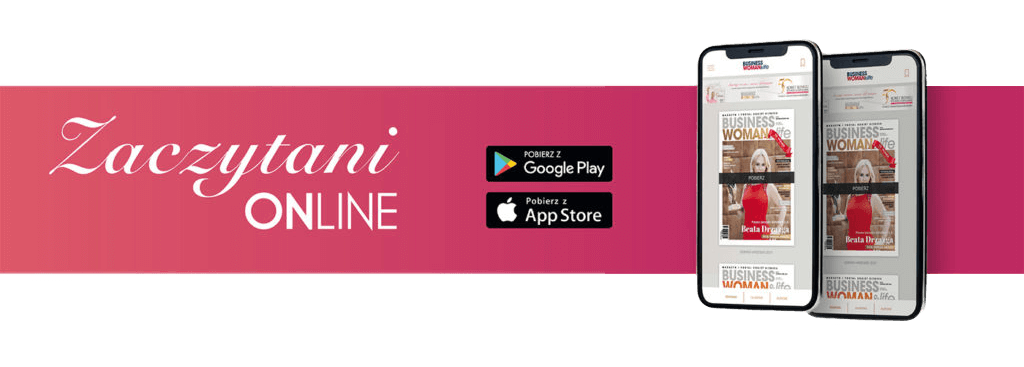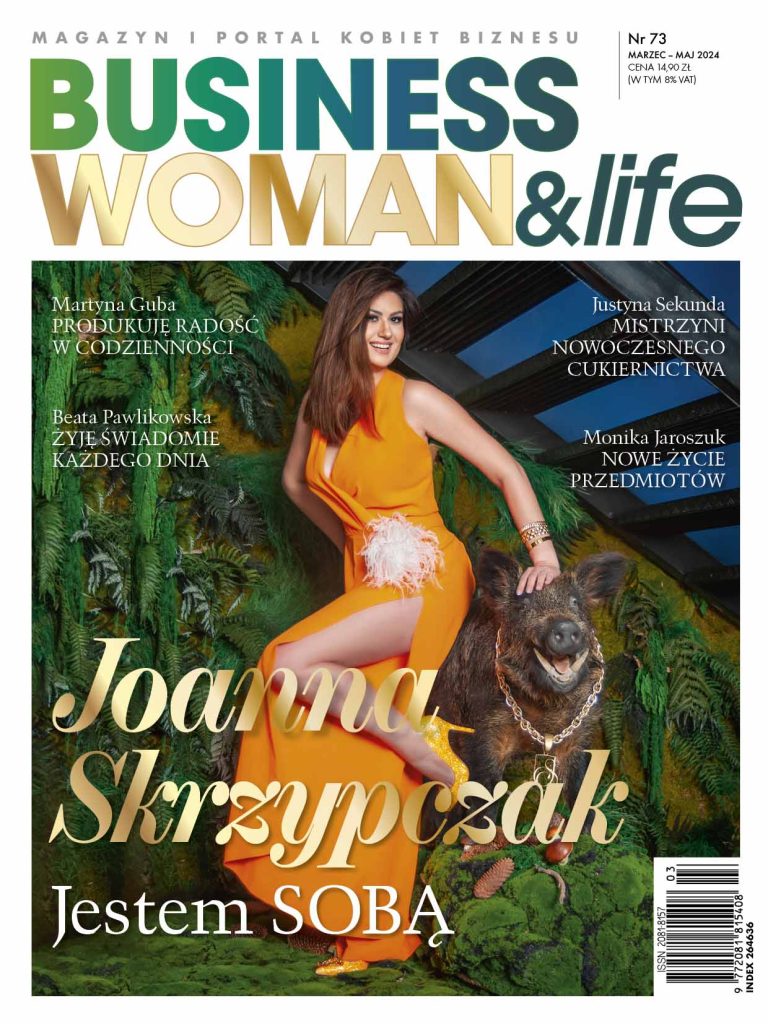Przenośne dyski twarde są teraz modne. Dzisiejsze śniadanie. Kawa na mieście. „Selfie” z najlepszym przyjacielem. Dzisiejszy „look”. Nowa torebka lub buty. ….. Każdego dnia tysiące ludzi utrwala swoimi telefonami chwile, odzwierciedlające ich styl życia. Ale im szybciej rośnie ilość zdjęć, tym większe ryzyko ich utraty. Dlatego warto postarać się o stylowe rozwiązanie do bezpiecznego przechowywania tych wszystkich plików.
Z dyskiem My Passport Ultra podążający za modą klienci mogą bezpieczenie przechowywać swoje dane na nośniku, który odpowiada ich osobowości. Użytkownicy mogą spersonalizować dostępny w 4 kolorach (klasyczna czarń, śnieżna biel, chabrowy i żurawinowy) My Passport Ultra przy użyciu dodatkowych akcesoriów WD Grip Pack i sprawić, że ich ulubiony dysk twardy będzie wyjątkowy i zgodny z ich stylem życia.
My Passport Ultra o pojemności do 2 TB (co wystarczy na przechowanie 400.000 zdjęć w jednej dłoni) to idealny towarzysz dla twojego laptopa czy tabletu. W połączeniu z programem WD Backup, który automatycznie zrobi kopię zapasową plików na dysku lub w chmurze na koncie Dropbox™, tak łatwo jak nigdy wcześniej stworzysz swój plan backupu który dopasuje się do twoich potrzeb. Moc USB 3.0 pozwoli nie tylko na szybki dostęp i zapis plików, ale co ważne, daje również zasilanie pamięci.
5 kroków do łatwego planu stworzenia kopi zapasowej:
- Nie czekaj aż będzie za późno – jeśli coś jest dla Ciebie cenne, zrób kopię. Najlepszym sposobem jest ustawienie stałego backupu cyfrowych plików na dysku zewnętrznym.
- Zautomatyzuj swój backup przy pomocy dedykowanego oprogramowania, np. WD Backup które będzie zarządzało planem tworzenia kopi zapasowej kiedy chcesz i zapisywało pliki gdzie chcesz.
- Szanuj swoją prywatność – upewnij się, że pliki są chronione hasłem aby mieć pewność, że nikt niepowołany nie będzie miał do niech dostępu.
- Sprawdź czy masz kopię backupu. Umieść kilka kopi w różnych miejscach, zarówno na dysku zewnętrznym jak i w chmurze.
- Testuj swój plan backupu regularnie i upewnij się, że dane są bezpiecznie zapisywane.